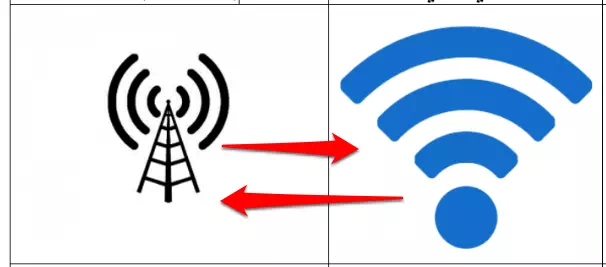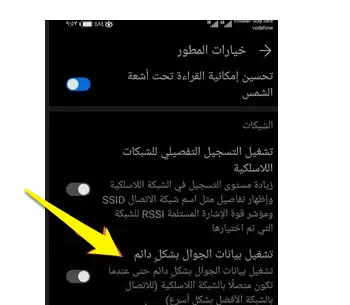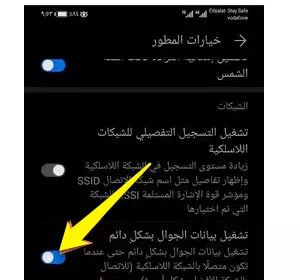បង្កើនល្បឿនអ៊ីនធឺណិតតាមទូរស័ព្ទដោយប្រើការរួមបញ្ចូលទិន្នន័យជាមួយ Wi-Fi
មានសំណួរ និងចម្ងល់ជាច្រើនទាក់ទងនឹងរបៀបដំណើរការ Wi-Fi ជាមួយនឹងទិន្នន័យ ឬកញ្ចប់អ៊ីនធឺណិតប្រចាំខែក្នុងពេលតែមួយ? ដោយផ្អែកលើចំណុចនេះ ក្រុមការងារ Mekano Tech បានសម្រេចចិត្តគូសលើការពន្យល់នេះ ដើម្បីស្វែងយល់ថាតើមានវិធីមានប្រសិទ្ធភាពក្នុងការធ្វើវាឬអត់។
តើ Wi-Fi អាចដំណើរការជាមួយទិន្នន័យបានទេ? ចម្លើយគឺបាទ មានវិធីជាច្រើនដើម្បីធ្វើដំណើរការនេះ ហើយផ្សំ Wi-Fi ជាមួយទិន្នន័យ ឬកញ្ចប់អ៊ីនធឺណិតប្រចាំខែ ដើម្បីបង្កើនល្បឿនអ៊ីនធឺណិតនៅលើឧបករណ៍។
មានវិធីសាស្រ្តដែលតម្រូវឱ្យទាញយក និងដំឡើងកម្មវិធីភាគីទីបី និងកម្មវិធីពី Google Play Store ឬនៅខាងក្រៅហាងក្នុងទម្រង់ APK ដើម្បីធ្វើដំណើរការនេះ និងបញ្ចូលបណ្តាញពីរនៅលើឧបករណ៍មួយ។
កម្មវិធីដើម្បីរួមបញ្ចូល Wi-Fi ពីទិន្នន័យ
ឧទាហរណ៍ អ្នកអាចទាញយកកម្មវិធីដែលហៅថា បង្កើនល្បឿន"វាត្រូវបានចាត់ទុកថាអស្ចារ្យជាងនេះទៅទៀត ព្រោះវាអនុញ្ញាតឱ្យអ្នកបញ្ចូលទិន្នន័យជាមួយ Wi-Fi ។
វាក៏មានវិធីសាស្រ្តមួយផ្សេងទៀតដែលមិនតម្រូវឱ្យទាញយក និងដំឡើងកម្មវិធី និងកម្មវិធី។ វិធីសាស្រ្តនេះត្រូវបានធ្វើតាមរយៈការកំណត់ទូរស័ព្ទដោយខ្លួនវាផ្ទាល់ក្នុងវិធីសាមញ្ញ និងងាយស្រួល ប៉ុន្តែជម្រើសនេះដែលអនុញ្ញាតឱ្យអ្នកបញ្ចូលគ្នានូវបណ្តាញពីរ និងទទួលបានអ៊ីនធឺណិតពីរគឺអាចប្រើបានតែនៅក្នុងទូរស័ព្ទមួយចំនួនដូចជាទូរសព្ទ និងឧបករណ៍ Huawei ប៉ុណ្ណោះ។
បាទ/ចាស ប្រសិនបើអ្នកជាម្ចាស់ស្មាតហ្វូន Huawei អ្នកនឹងអាចបញ្ចូល WiFi ជាមួយទិន្នន័យនៅលើឧបករណ៍របស់អ្នកតាមរយៈការកំណត់ ដើម្បីងាយស្រួលបង្កើនល្បឿនអ៊ីនធឺណិតរបស់អ្នកទ្វេដងដោយគ្រាន់តែចុចពីរបីដងប៉ុណ្ណោះ។
ជំហានដើម្បីបើក Wi-Fi ជាមួយទិន្នន័យ៖
មានតែដំបូងប៉ុណ្ណោះ អ្នកត្រូវធ្វើឱ្យសកម្ម ឬបើកជម្រើសអ្នកអភិវឌ្ឍន៍នៅលើទូរសព្ទ Huawei របស់អ្នក ហើយនេះត្រូវបានធ្វើដោយចូលទៅកាន់អេក្រង់ការកំណត់ បន្ទាប់មករំកិលចុះក្រោម ហើយចុចលើជម្រើស "ប្រព័ន្ធ" បន្ទាប់មកចុចលើជម្រើស "អំពីទូរសព្ទ"។ បន្ទាប់មកចុចលើ "បង្កើត" លេខរៀងគ្នារហូតដល់អ្នកទទួលបានសារដែលបញ្ជាក់ថារបៀបនេះត្រូវបានធ្វើឱ្យសកម្មដោយជោគជ័យ។
បន្ទាប់ពីអ្នករួចរាល់ សូមចូលទៅកាន់ទម្រង់ជម្រើសអ្នកអភិវឌ្ឍន៍នៅលើទូរសព្ទ Huawei របស់អ្នក ហើយបន្ទាប់មករំកិលចុះក្រោមបន្តិច រហូតទាល់តែអ្នកឈានដល់ជម្រើស "បើកទិន្នន័យចល័តជាអចិន្ត្រៃយ៍" ដូចនៅក្នុងរូបថតអេក្រង់ខាងក្រោម។
បន្ទាប់ពីនោះ អ្នកគ្រាន់តែត្រូវអូសទស្សន៍ទ្រនិចនៅពីមុខជម្រើស "តែងតែនៅលើទិន្នន័យចល័ត" ទៅខាងឆ្វេង ដើម្បីដំណើរការ ឬបើកជម្រើសនេះ ដែលអនុញ្ញាតឱ្យអ្នកបើកកញ្ចប់ព័ត៌មាន ឬទិន្នន័យទូរសព្ទជាអចិន្ត្រៃយ៍ បើទោះបីជាបណ្តាញ Wi-Fi ស្ថិតនៅ ធ្វើការ។
ជាមួយនឹងជំហានទាំងនេះ អ្នកអាចបញ្ចូលគ្នានូវបណ្តាញពីរនៅលើទូរសព្ទ Huawei របស់អ្នក និងបង្កើនល្បឿនអ៊ីនធឺណិតដោយមិនចាំបាច់ទាញយក និងដំឡើងកម្មវិធីភាគីទីបីឯកទេស ឬកម្មវិធី។
យើងបានឈានដល់ចុងបញ្ចប់នៃអត្ថបទនេះ យើងសង្ឃឹមថាអ្នកទាំងអស់គ្នាចូលចិត្តវា។ ប៉ុន្តែប្រសិនបើអ្នកមានចម្ងល់ ឬចម្ងល់សូមកុំស្ទាក់ស្ទើរក្នុងការបញ្ចេញមតិ ហើយអ្នកនឹងត្រូវបានឆ្លើយតបភ្លាមៗដោយក្រុមគាំទ្រ។